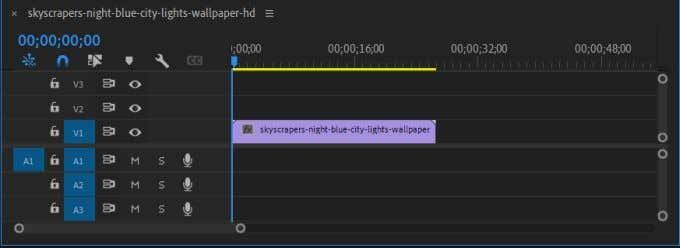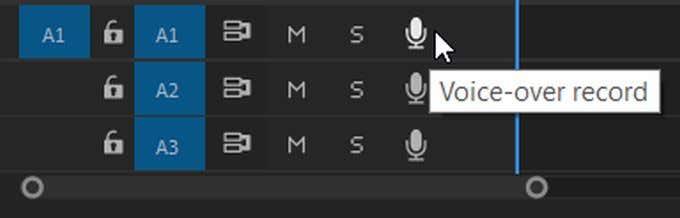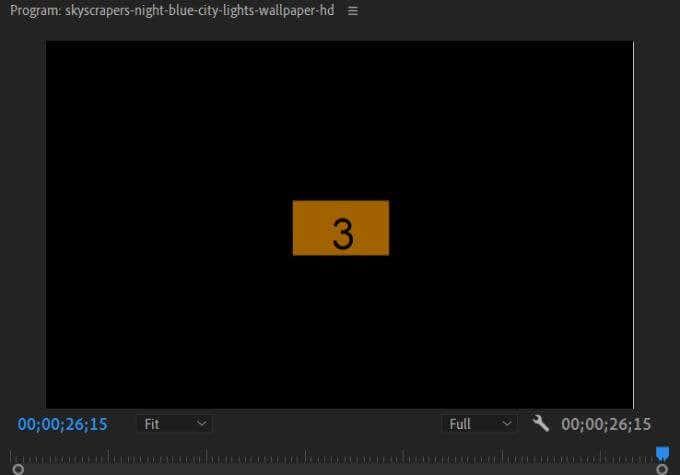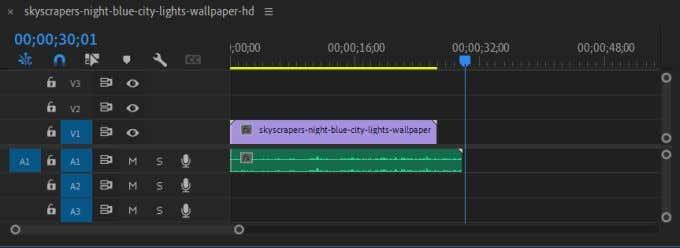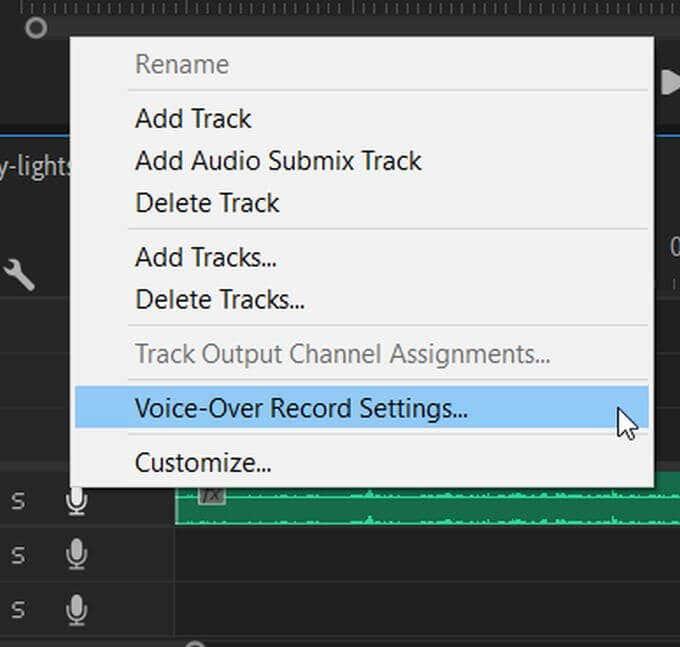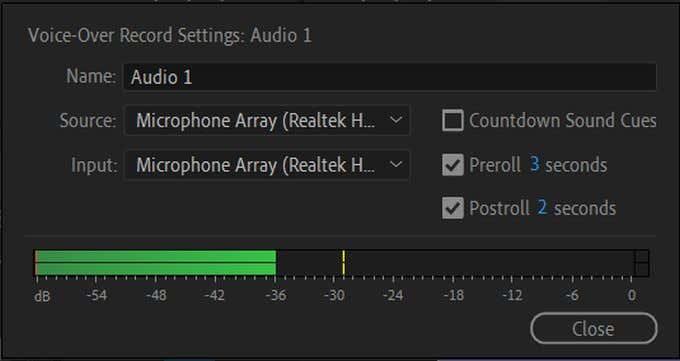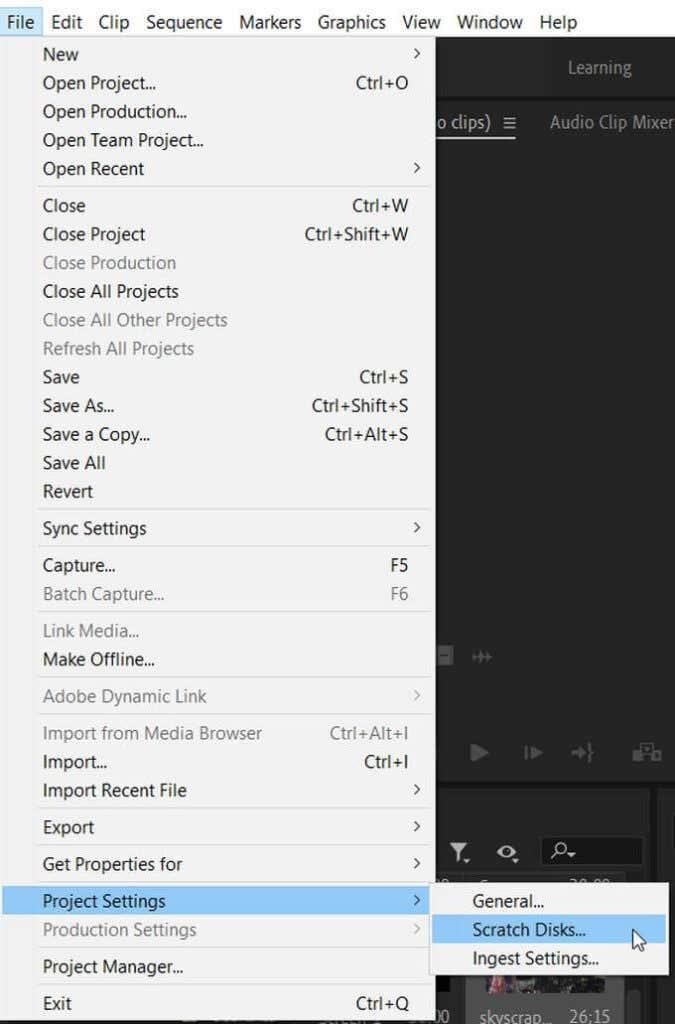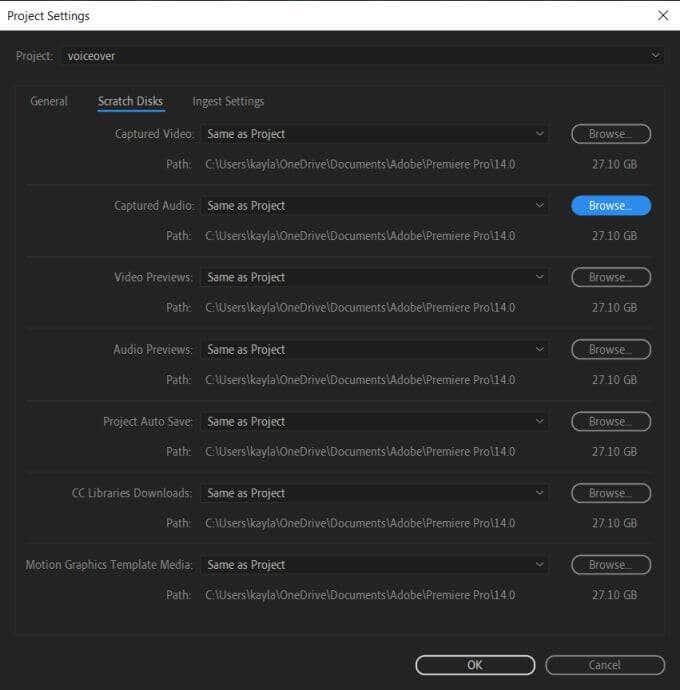Väčšinu času je lepšie ukázať ako povedať. Ak sa snažíte niečo priblížiť vizuálne, no napriek tomu chcete vysvetliť, čo sa deje vo vašom videu , skvelým nástrojom môže byť hlasový komentár.
V aplikácii Adobe Premiere je možné vytvoriť komentár k videu priamo v programe. Počas sledovania prehrávania videa môžete hovoriť. Je to veľmi užitočné na zabezpečenie správneho načasovania hlasu.
Tu je návod, ako môžete pridať svoje hlasové prejavy do svojich projektov v aplikácii Adobe Premiere.

Nastavte svoj projekt
Ak chcete začať vytvárať hlasovú nahrávku, najprv sa uistite, že je vaše video už umiestnené na vašej časovej osi a upravené tak, ako chcete vo svojom konečnom produkte. Zabezpečíte tak, že váš hlasový záznam bude stručne prepojený s videom, takže diváci nebudú zmätení.
Ďalej nastavte alebo zapnite mikrofón . Ak práve používate vstavaný mikrofón počítača, uistite sa, že je zapnutý a funguje. Pred začatím nahrávania ho možno budete chcieť otestovať, aby ste videli, ako to znie a či nie je potrebné niečo upraviť pred začatím nahrávania.
Môže to byť umiestnenie vášho mikrofónu alebo nastavenia, ktoré má, ak nejaké existujú. Mikrofón môžete otestovať na počítači so systémom Windows tak, že vyhľadáte aplikáciu Hlasový záznamník a použijete ju. Ak používate Mac, môžete otvoriť aplikáciu Hlasové poznámky a otestovať mikrofón tam.
Keď budete spokojní s tým, ako znie váš nahraný hlas, vráťte sa na premiéru.
Ako pridať komentár
Skôr ako začnete, uistite sa, že je vybratý panel časovej osi. Potom podľa týchto krokov vytvorte hlasový záznam.
- Umiestnite značku času na časovú os na miesto, kde chcete začať svoj hlas.
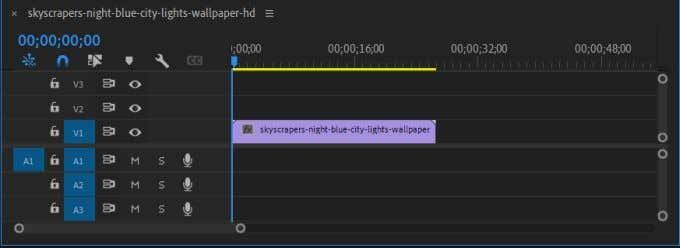
- Na ľavej strane časovej osi by mala byť vedľa zvukových stôp ikona mikrofónu. Kliknite na toto, keď budete pripravení nahrávať.
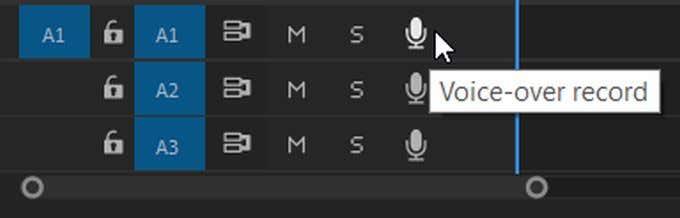
- Na monitore programu uvidíte odpočítavanie od 3 a potom sa váš projekt začne prehrávať, zatiaľ čo váš mikrofón nahráva. Vyjadrite svoj hlas teraz.
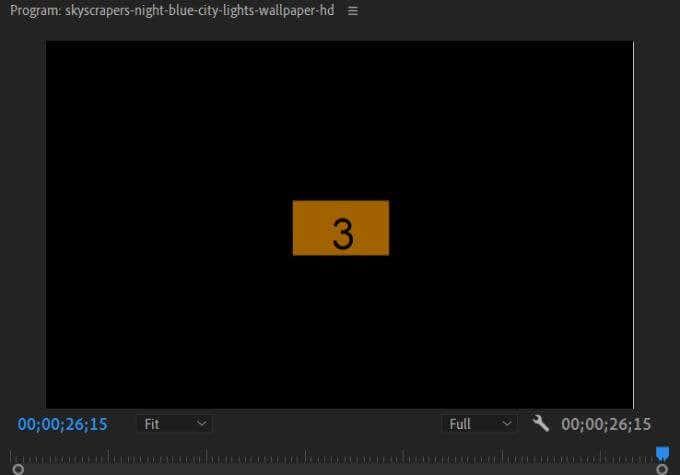
- Keď sa nahrávanie skončí, znova kliknite na ikonu mikrofónu. Prehrávanie a nahrávanie sa zastaví a na vašej časovej osi by sa mal objaviť zvukový klip.
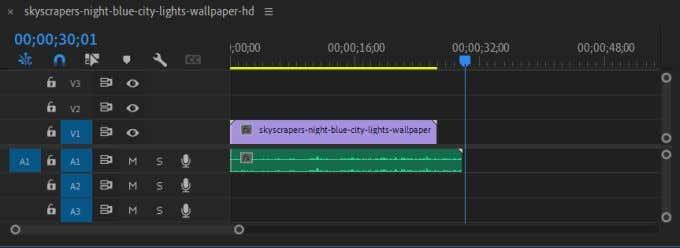
- Teraz môžete upravovať svoj zvukový klip, ako chcete.
Zvukový klip môžete upravovať, presúvať a pridávať doň efekty rovnako ako akýkoľvek iný zvukový súbor, ktorý by ste pridali do svojho projektu. Ak chcete zvuk odstrániť, stačí naň kliknúť a potom stlačiť Backspace .
Zmena nastavení hlasu
Ak máte problémy s nahrávaním hlasu, niektoré problémy môžete vyriešiť tak, že prejdete do Nastavenia nahrávania hlasu . Ak to chcete zistiť, kliknite pravým tlačidlom myši na ikonu mikrofónu vo vybratej zvukovej stope. Potom zo zoznamu vyberte položku Nastavenia nahrávania hlasu .
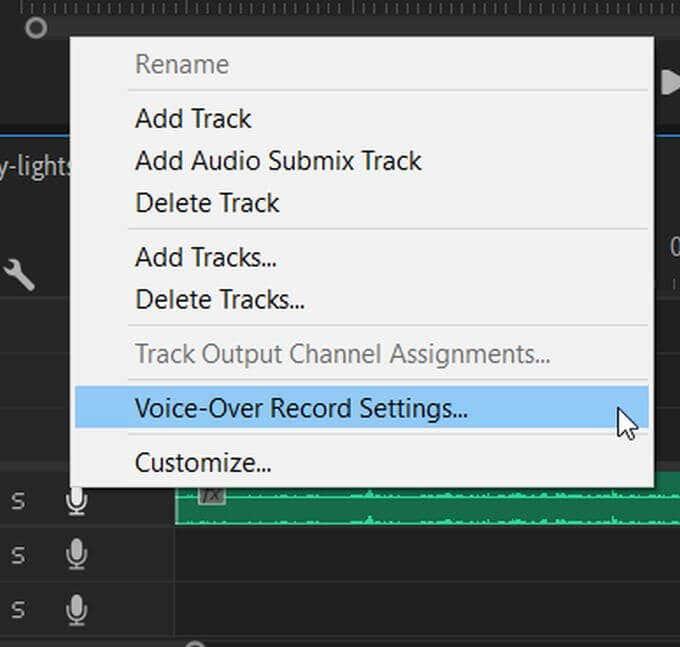
V okne, ktoré sa zobrazí na obrazovke, môžete zmeniť niekoľko vecí, ktoré vám pomôžu pri nahrávaní.
Názov: Premenujte zvukovú nahrávku.
Zdroj a vstup: Vyberte mikrofón, z ktorého chcete nahrať svoj hlas do Adobe Premiere. Uistite sa, že ste vybrali ten správny.
Zvukové podnety odpočítavania: Začiarknutím tohto políčka sa spolu s vizuálnym odpočítavaním pridá aj zvuková narážka.
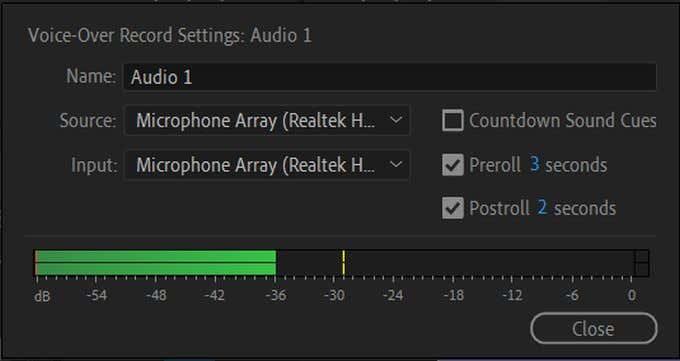
Pre-Roll a Post-Roll Seconds: Tu môžete zmeniť, ako dlho trvá vizuálne odpočítavanie pred a po nahrávaní.
Zvukový merač: Môžete skontrolovať, či vybraný zdroj/vstupný mikrofón nahráva sledovaním merača. Ak sa pohne, keď zaznie zvuk, malo by to fungovať. Ak zostane nehybný, možno budete musieť skontrolovať vybratý vstup alebo vyriešiť problém so samotným mikrofónom.
Ukladanie nahraného zvuku
Ak chcete zobraziť alebo zmeniť uložené miesto pre hlasový záznam, môžete to urobiť v aplikácii Premiere v nastaveniach projektu. Tu je návod, ako to nájsť a zmeniť.
- V Premiere prejdite na Súbor > Nastavenia projektu > Scratch Disks . Otvorí sa nové okno.
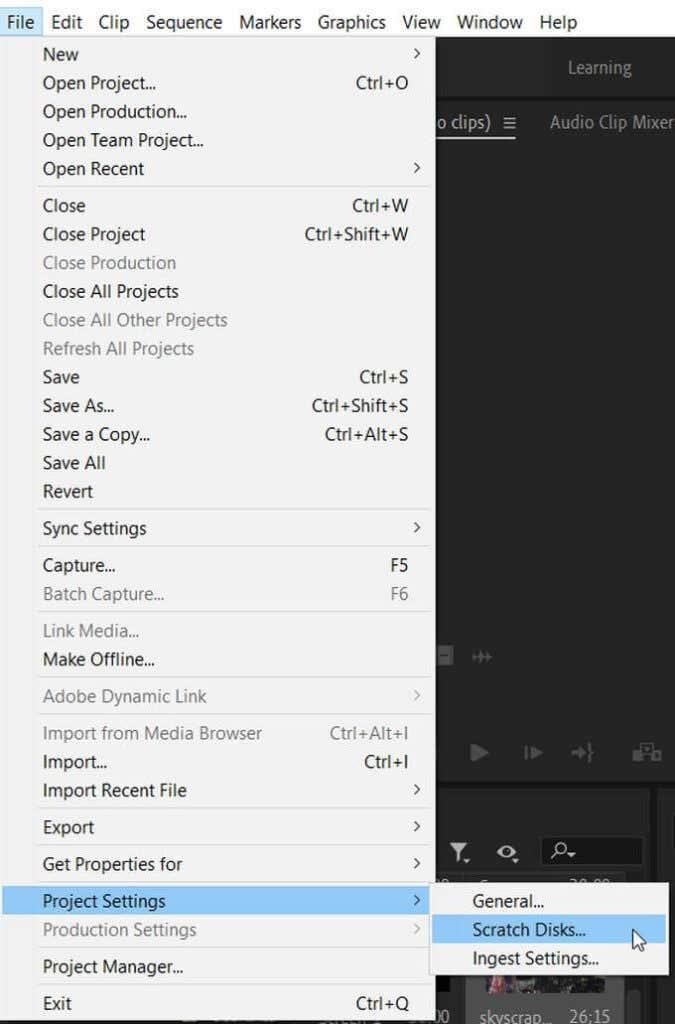
- Nájdite časť Zachytený zvuk . Cesta v rozbaľovacom poli je miesto, kde Premiere ukladá vaše hlasové prejavy. V predvolenom nastavení sú uložené na rovnakom mieste ako váš projekt.
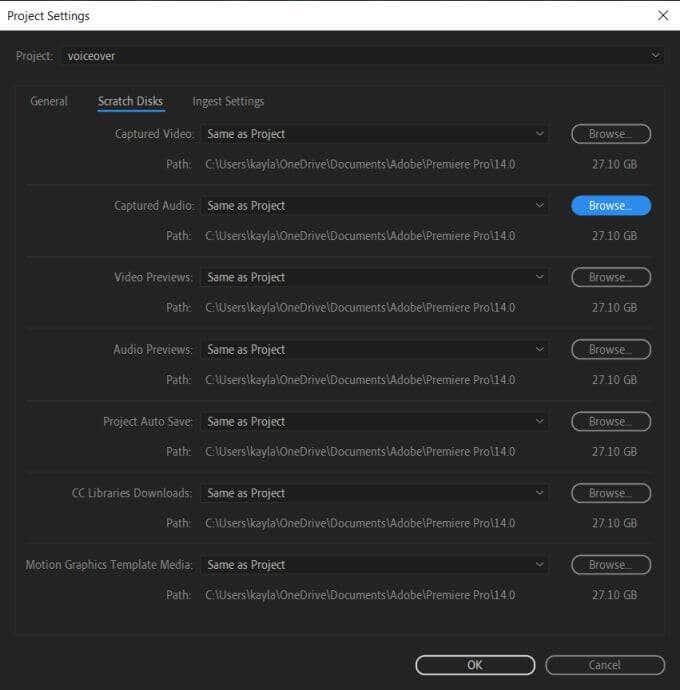
- Ak chcete zmeniť miesto uloženia, kliknite na rozbaľovaciu ponuku a vyberte možnosť Dokumenty , Rovnaké ako projekt alebo Vlastné . Pomocou možnosti Prehľadávať môžete vybrať súbor, do ktorého sa uložia vaše hlasové prejavy.
Aby bol váš projekt prehľadný, zvyčajne je najlepšie uložiť všetko na jednom mieste. Ak však chcete svoje hlasové prejavy uložiť na iné miesto, toto je najefektívnejší spôsob, ako to urobiť.
Tipy na vytváranie komentárov
Ak chcete, aby zvuk hlasu bol čistý a kvalitný, môžete vykonať niekoľko ďalších krokov na inováciu zvuku.
Použite Pop Filter
Ak vo svojich hlasových prejavoch nájdete veľa hluku na pozadí , pop filter pripojený k mikrofónu vám s tým môže veľmi pomôcť. Sú pomerne lacné a vaše nahrávky môžu byť oveľa jasnejšie, čo je obzvlášť užitočné, ak často hovoríte.
Mikrofón umiestnite správne
Ak chcete dosiahnuť najlepší zvuk, skúste nastaviť mikrofón na vzdialenosť približne 10 palcov od vás. To umožňuje, aby váš hlas znel čisto a zároveň nebol príliš blízko, aby spôsoboval akékoľvek rušenie.
Napíšte scenár vopred
Ak chcete, aby váš hlasový prejav znel čo najprofesionálnejšie, a aby vaše slová vyzneli jasne a výstižne, je najlepšie napísať scenár s tým, čo chcete vo svojom hlasovom prejave povedať, a mať to pri nahrávaní po ruke. Ak použijete svoj hlasový prejav, môžete skončiť s mnohými výplňovými slovami a nejasnou rečou.
Napi sa vody
Urobiť komentár môže byť ťažké, najmä ak robíte veľa záberov. Ak nie ste dostatočne hydratovaní, môže to spôsobiť, že váš hlas bude slabnúť. Môžete to jednoducho napraviť tak, že sa pred nahrávaním a medzi jednotlivými zábermi napijete vody.